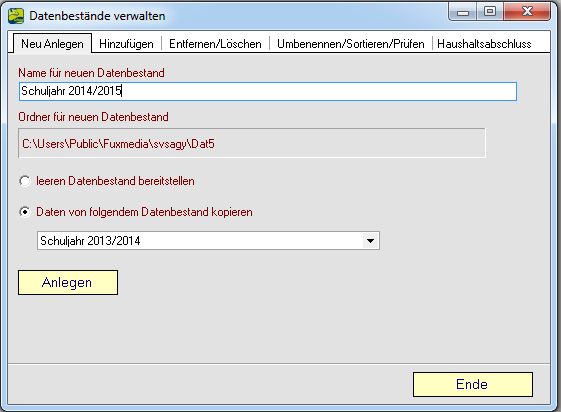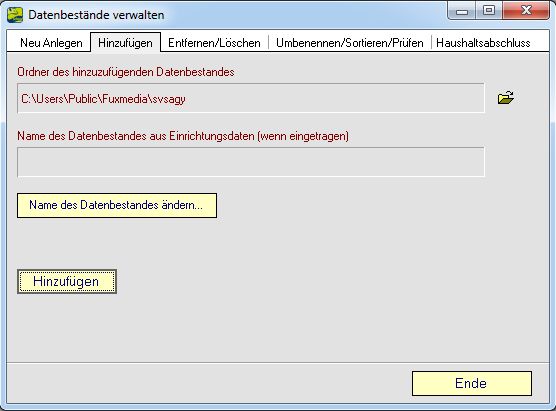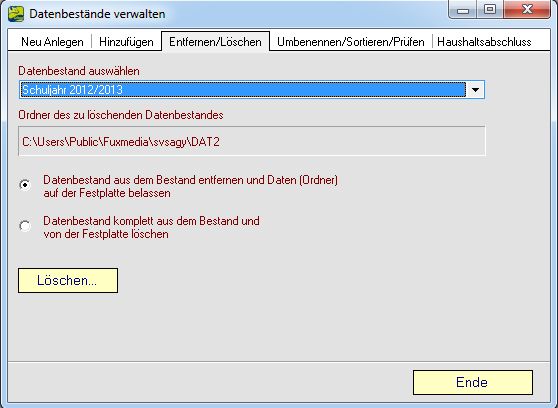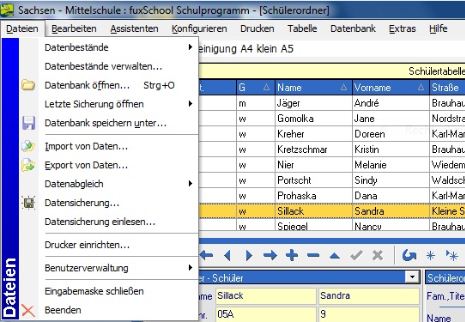Dateien: Unterschied zwischen den Versionen
K |
K |
||
| Zeile 6: | Zeile 6: | ||
== Datenbestände verwalten... == | == Datenbestände verwalten... == | ||
Ermöglicht das Verwalten aller angelegten Datenbestände (Schuljahren) und des Archivs sowie das Umbenennen und Löschen von Datenbeständen und das Durchführen eines Haushaltsabschlusses für das Modul „Etat“. Alle Eingabemasken werden dazu geschlossen. | Ermöglicht das Verwalten aller angelegten Datenbestände (Schuljahren) und des Archivs sowie das Umbenennen und Löschen von Datenbeständen und das Durchführen eines Haushaltsabschlusses für das Modul „Etat“. Alle Eingabemasken werden dazu geschlossen. | ||
| − | + | Unter " Neu anlegen" kann ein neuer Datenbestand angelegt werden. Dieser kann als leerer Datenbestand erzeugt werden, Sie können jedoch auch einen bereits bestehenden als Grundlage für Ihren neuen Datenbestand als Grundlage wählen. | |
[[Datei:Datenbestände_verwalten_1.jpg]] | [[Datei:Datenbestände_verwalten_1.jpg]] | ||
| − | Ein bereits | + | Ein bereits bestehenden Datenbestand, welcher sich in einem anderen Verzeichnis abgelegt ist, kann über die Registerseite "hinzufügen" in die Auswahl der aktiven Datenbestände aufgenommen werden. |
[[Datei:Datenbestände_verwalten_2.jpg]] | [[Datei:Datenbestände_verwalten_2.jpg]] | ||
| − | + | Über das Register "Entfernen/Löschen können Sie Datenbestände aus der Liste der vorhandenen Bestände entfernen. Mit der Voreinstellung (Datenbestand aus dem Bestand entfernen und Daten auf der Festplatte belassen) wird der gewählte Datenbestand nicht mehr angezeigt. Diesen Datenbestand können Sie dann manuell im nach hinein über den Pfad, der bei „Ordner des zu löschenden Datenbestandes“ steht, löschen. Sie können aber auch den gewählten Bestand komplett auf der Festplatte löschen. | |
[[Datei:Datenbestände_verwalten_3.jpg]] | [[Datei:Datenbestände_verwalten_3.jpg]] | ||
| − | Auf | + | Auf der Registerseite "Umbenennen/Sortieren/Prüfen können Sie die vorhandenen Datenbestände umbenennen, die Reihenfolge der Anzeige mit den Pfeilen oder den Schaltflächen verändern und die Datenbestände prüfen. Bei der Prüfung werden die Bestände in der Liste der vorhandenen Datenbestände auf Konsistenz geprüft. Zusätzlich haben Sie mit der Schaltfläche „neu Ermitteln“ die Möglichkeit, alle Ordner im Installations-Pfad des Programms nach Datenbeständen durchsuchen zu lassen. Die gefundenen Bestände werden angezeigt. |
[[Datei:Datenbestände_verwalten_4.jpg]] | [[Datei:Datenbestände_verwalten_4.jpg]] | ||
Version vom 26. Oktober 2011, 10:12 Uhr
Über den Eintrag "Dateien" in der Menüzeile FuxSchool rufen Sie die Untermenüs:
Inhaltsverzeichnis
- 1 Datenbestände
- 2 Datenbestände verwalten...
- 3 Datenbank öffnen...
- 4 Letzte Sicherung öffnen
- 5 Datenbank speichern unter...
- 6 Import von Daten...
- 7 Export von Daten...
- 8 Datenabgleich
- 9 Datensicherung...
- 10 Datensicherung einlesen...
- 11 Drucker einrichten
- 12 Benutzerverwaltung
- 13 Eingabemaske schließen
- 14 Beenden
Datenbestände
Zeigt alle vorhandenen Datenbestände an. Der derzeit gewählte Datenbestand ist mit einem Häkchen versehen. Klickt man auf den Namen eines Datenbestandes, wird dieser zum aktuellen gemacht und geöffnet. Der gewählte Datenbestand wird überprüft und wenn erforderlich, eine Strukturerneuerung vorgeschlagen.
Datenbestände verwalten...
Ermöglicht das Verwalten aller angelegten Datenbestände (Schuljahren) und des Archivs sowie das Umbenennen und Löschen von Datenbeständen und das Durchführen eines Haushaltsabschlusses für das Modul „Etat“. Alle Eingabemasken werden dazu geschlossen. Unter " Neu anlegen" kann ein neuer Datenbestand angelegt werden. Dieser kann als leerer Datenbestand erzeugt werden, Sie können jedoch auch einen bereits bestehenden als Grundlage für Ihren neuen Datenbestand als Grundlage wählen.
Ein bereits bestehenden Datenbestand, welcher sich in einem anderen Verzeichnis abgelegt ist, kann über die Registerseite "hinzufügen" in die Auswahl der aktiven Datenbestände aufgenommen werden.
Über das Register "Entfernen/Löschen können Sie Datenbestände aus der Liste der vorhandenen Bestände entfernen. Mit der Voreinstellung (Datenbestand aus dem Bestand entfernen und Daten auf der Festplatte belassen) wird der gewählte Datenbestand nicht mehr angezeigt. Diesen Datenbestand können Sie dann manuell im nach hinein über den Pfad, der bei „Ordner des zu löschenden Datenbestandes“ steht, löschen. Sie können aber auch den gewählten Bestand komplett auf der Festplatte löschen.
Auf der Registerseite "Umbenennen/Sortieren/Prüfen können Sie die vorhandenen Datenbestände umbenennen, die Reihenfolge der Anzeige mit den Pfeilen oder den Schaltflächen verändern und die Datenbestände prüfen. Bei der Prüfung werden die Bestände in der Liste der vorhandenen Datenbestände auf Konsistenz geprüft. Zusätzlich haben Sie mit der Schaltfläche „neu Ermitteln“ die Möglichkeit, alle Ordner im Installations-Pfad des Programms nach Datenbeständen durchsuchen zu lassen. Die gefundenen Bestände werden angezeigt.
Machen Sie hier die gewünschten Einstellungen, um ein neues Haushaltsjahr zu beginnen.
Datenbank öffnen...
Letzte Sicherung öffnen
Datenbank speichern unter...
Import von Daten...
Export von Daten...
Datenabgleich
Datensicherung...
Datensicherung einlesen...
Drucker einrichten
Benutzerverwaltung
Eingabemaske schließen
Beenden
auf.